WordPress 向けの最高の Yelp プラグイン 3 つとチュートリアルの比較
公開: 2024-03-20顧客との信頼を築きたい場合は、サイトにレビューを直接表示することをお勧めします。 これを行う 1 つの方法は、何らかの方法で Yelp をサイトに統合し、レビューが自動的に表示されるようにすることです。 この記事では、これを可能にする興味深い WordPress プラグインをいくつか紹介します。
この記事では、この仕事に最適なプラグインを 3 つ紹介します。 次に、そのうちの 1 つを使用して Web サイトにレビューを投稿する方法を説明します。 早速入ってみましょう!
| Yelp レビュー用ウィジェット | WooCommerce のカスタマー レビュー コレクター | WP Yelp レビュー スライダー | |
| レビュープラットフォームの数 | 1 | 100+ | 1 |
| ウィジェットとしてのレビュー | はい | はい | はい |
| さまざまなテンプレート | いいえ | はい | はい |
| カスタマイズオプション | いくつかの | いくつかの | たくさん |
| 価格 | 無料 | 無料またはプレミアムバージョンの場合は年間 120 ドル | 無料またはプレミアムバージョンの場合は年間 29 ドル |
| ショートコードのサポート | はい | はい | いいえ |
Yelp レビューをサイトに追加するのに最適なプラグイン
幸いなことに、市場には多くの優れた Yelp プラグインがあり、それらの中には豊富なカスタマイズ オプションが付属しているものもあります。 Yelp アプリを作成し、プラグインの設定に API キーを入力し、サイドバーにウィジェットを追加するだけです。 その後、満足している顧客からの熱烈なレビューを表示し始めることができます。
WordPress サイトにレビューを追加するのに役立つ最高の Yelp プラグインのリストをまとめました。 各ツールが提供する機能を見てみましょう。
1. Yelp レビュー用ウィジェット
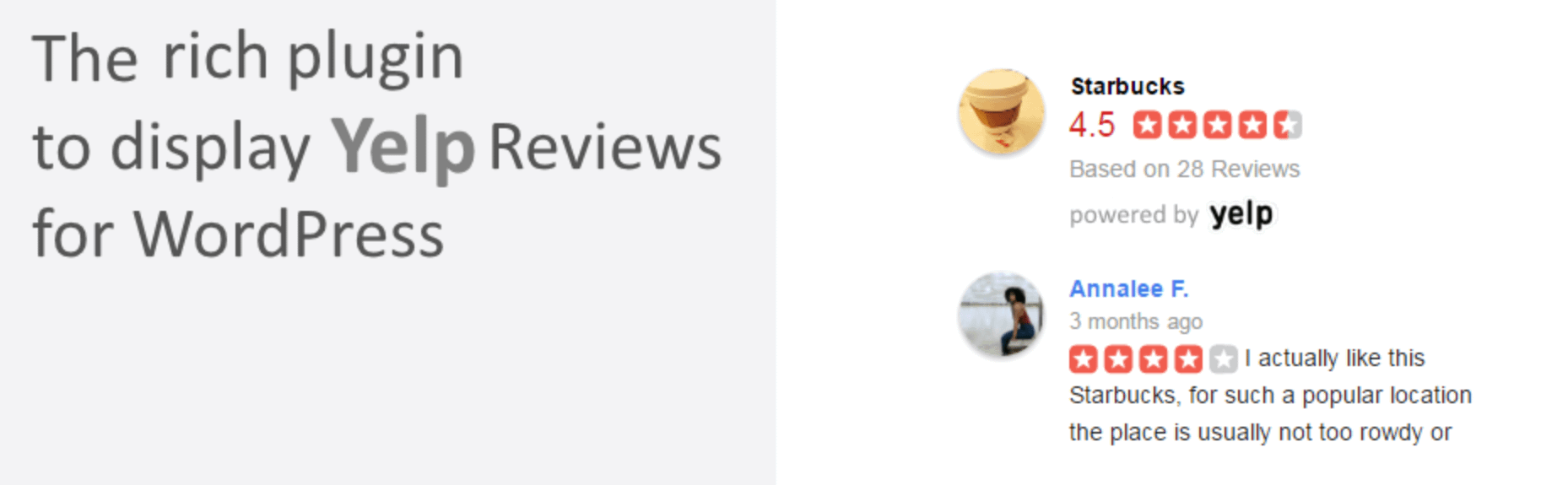
リストの最初に、Yelp レビュー用のウィジェットがあります。 この WordPress Yelp プラグインの最も優れた点の 1 つは、レビューを WordPress データベースに保存できることです。 したがって、このコンテンツをサイトに表示するために他のプラットフォーム (Yelp など) に依存する必要はありません。
さらに、レビューをサイドバーに埋め込んで、どのページからでも表示できるようにすることもできます。 コメントが長い場合は、「続きを読む」リンクを使用してコメントをトリミングできます。 こうすることで、ユーザーはさまざまな投稿をざっと読んだり、クリックしてレビュー全文を読むことができます。
主な特徴
- サイドバーのレビュー
- 長いレビューの「続きを読む」リンク
- WordPress データベースに保存されたレビュー
- 1 つの場所につき最大 3 件のビジネス レビュー
- Elementor、Beaver Builder、WPBakery、Divi などの一般的なページ ビルダーのサポート
価格
Yelp レビュー用のウィジェットは無料で利用できますが、異なるプラットフォーム (Yelp、Google、Facebook など) からのレビューを統合したい場合は、年間 120 ドルで Pro プラグインにアップグレードする必要があります。
2. WooCommerce のカスタマー レビュー コレクター
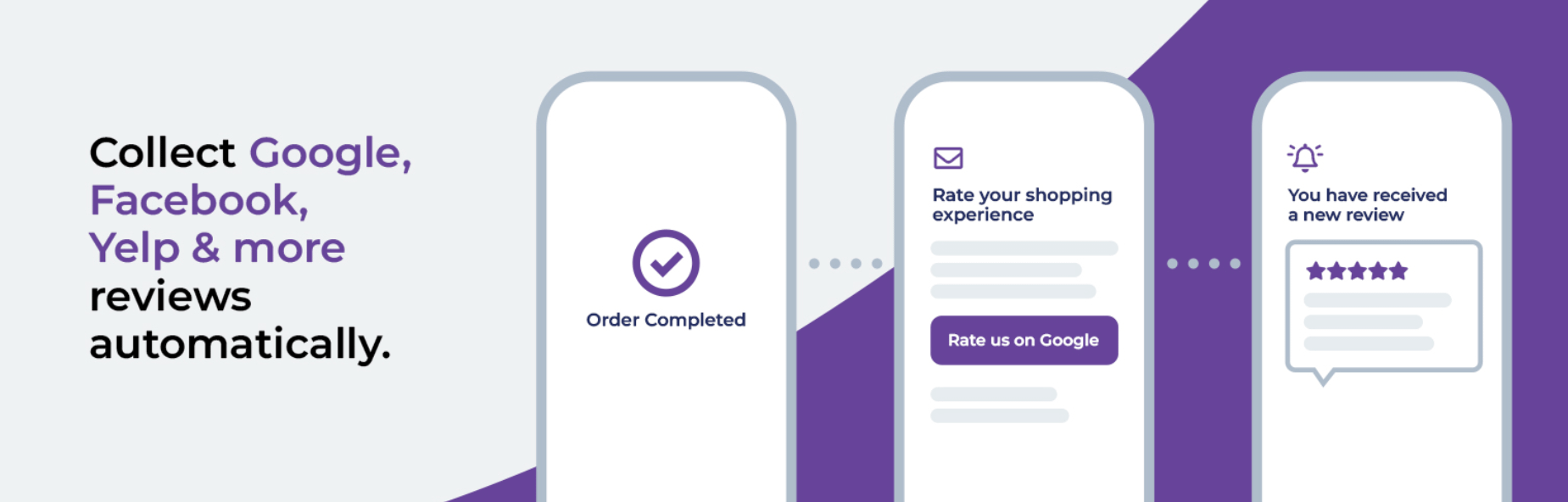
名前が示すように、この WordPress Yelp プラグインは、e コマース Web サイトに最適なオプションです。 顧客が購入すると、フィードバックを収集するために電子メールを自動的に送信できます。
さらに良いことに、Customer Reviews Collector for WooCommerce にはインテリジェントな電子メール招待システムがあり、Web サイトに否定的なレビューが表示されるのを防ぐことができます。 クライアントが 1 つ星と 3 つ星の評価のどちらかを選択した場合、レビューを書くようにリダイレクトされることはなく、問題を解決するためにチームに連絡するよう促されます。
一方、4 つ星または 5 つ星を付けたユーザーは、フィードバックを共有できるページにリダイレクトされます。 さらに、Yelp、Trustpilot、Google など 100 以上のプラットフォームからレビューを収集できます。
主な特徴
- 自動招待(無制限)
- カスタマイズ可能なメールテンプレート
- フォローアップメール
- インテリジェント システム (星評価から始まります)
- 完全に応答性の高いウィジェット (およびショートコードのサポート)
価格
このプラグインは完全に無料です。
3. WP Yelp レビュー スライダー
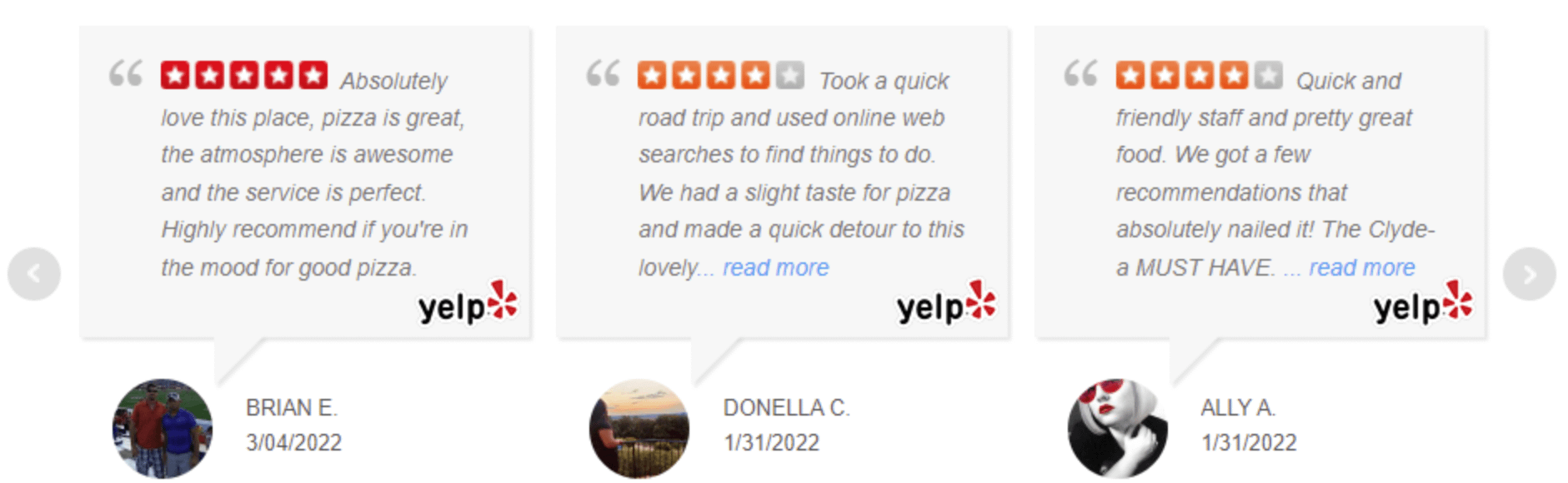
WP Yelp Review Slider は画像スライダーと同様に機能するため、スペースをあまり占有せずにサイトに多数のレビューを表示できます。 さらに、すべてのレビューには Yelp のロゴが表示されるため、顧客はフィードバックが評判の良いプラットフォームからのものであることがわかります。
レビューの外観をカスタマイズする方法もたくさんあります。 たとえば、最高のレビューのみを表示したり、グリッド レイアウトを作成したり、「続きを読む」リンクを追加したり、星の評価を表示/非表示にしたりできます。
主な特徴
- ベストレビューフィルター (または最新/ランダムレビューを表示)
- 複数のテンプレート
- 投稿、ページ、ウィジェット領域にレビューを表示する機能
- 色や背景などのカスタマイズオプション
- テキストのないレビューを非表示にする
- 「続きを読む」リンク
価格
WP Yelp Review Slider は無料の WordPress Yelp プラグインですが、より多くの機能を利用するには Pro バージョンにアップグレードできます。 プランは 1 つの Web サイトに対して年間 29 ドルから始まります。 複数のサイトでプラグインを使用したい場合、プランは年間 59 ドルから始まります。
Yelp プラグインを使用してサイトにレビューを追加する方法
WordPress 用の最も強力な Yelp プラグインのいくつかを確認したので、4 つのステップで Web サイトにレビューを追加する方法を見てみましょう。 このチュートリアルでは、Yelp Reviews プラグインのウィジェットを使用します。
ステップ 1: Yelp API キーを取得して新しいアプリを作成する
WordPress Yelp プラグインの使用を開始する前に、まず Yelp アカウントを設定する必要があります。 すでにビジネス ページをお持ちの場合は、ビジネス ページを申請する必要がある場合があります。
Yelp アカウントに登録すると、電子メールの確認を求められます。 受信箱に送信されたリンクをクリックし、Yelp にログインします。 これにより、Yelp for Developers ポータルが表示されます。
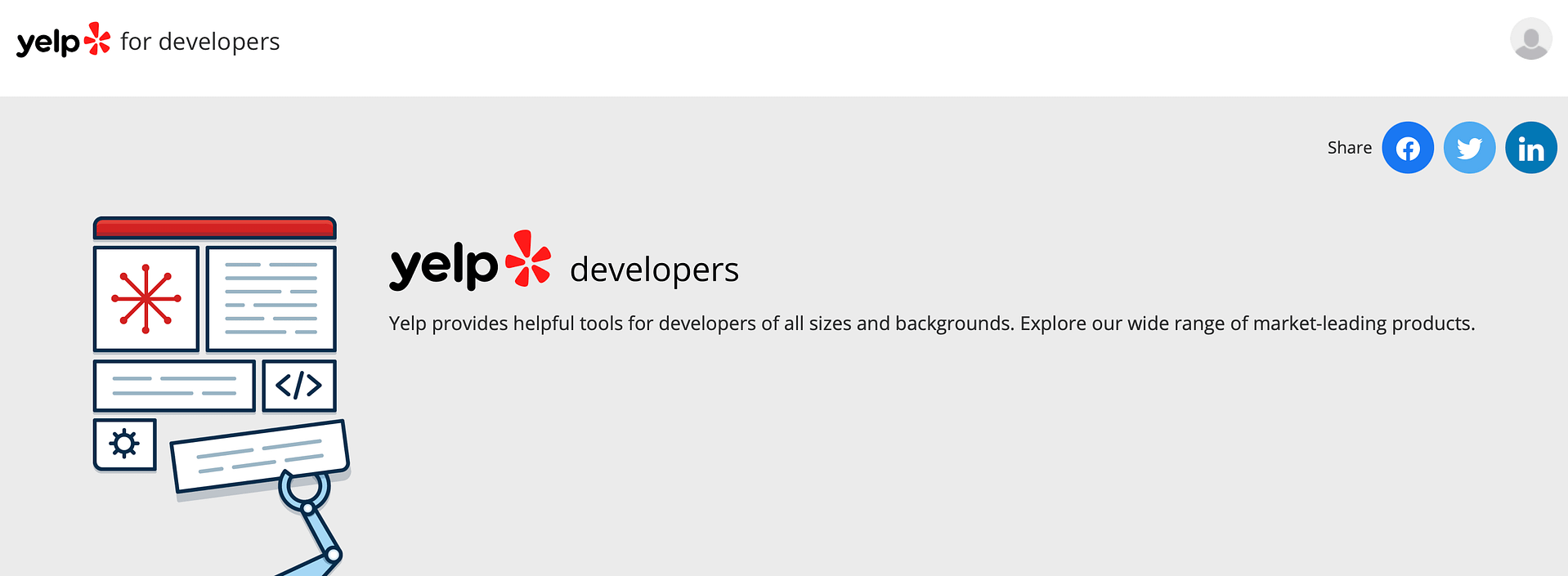
ここで、以下にリストされているオプションからYelp Fusionを選択し、 「API アクセスの管理」をクリックします。
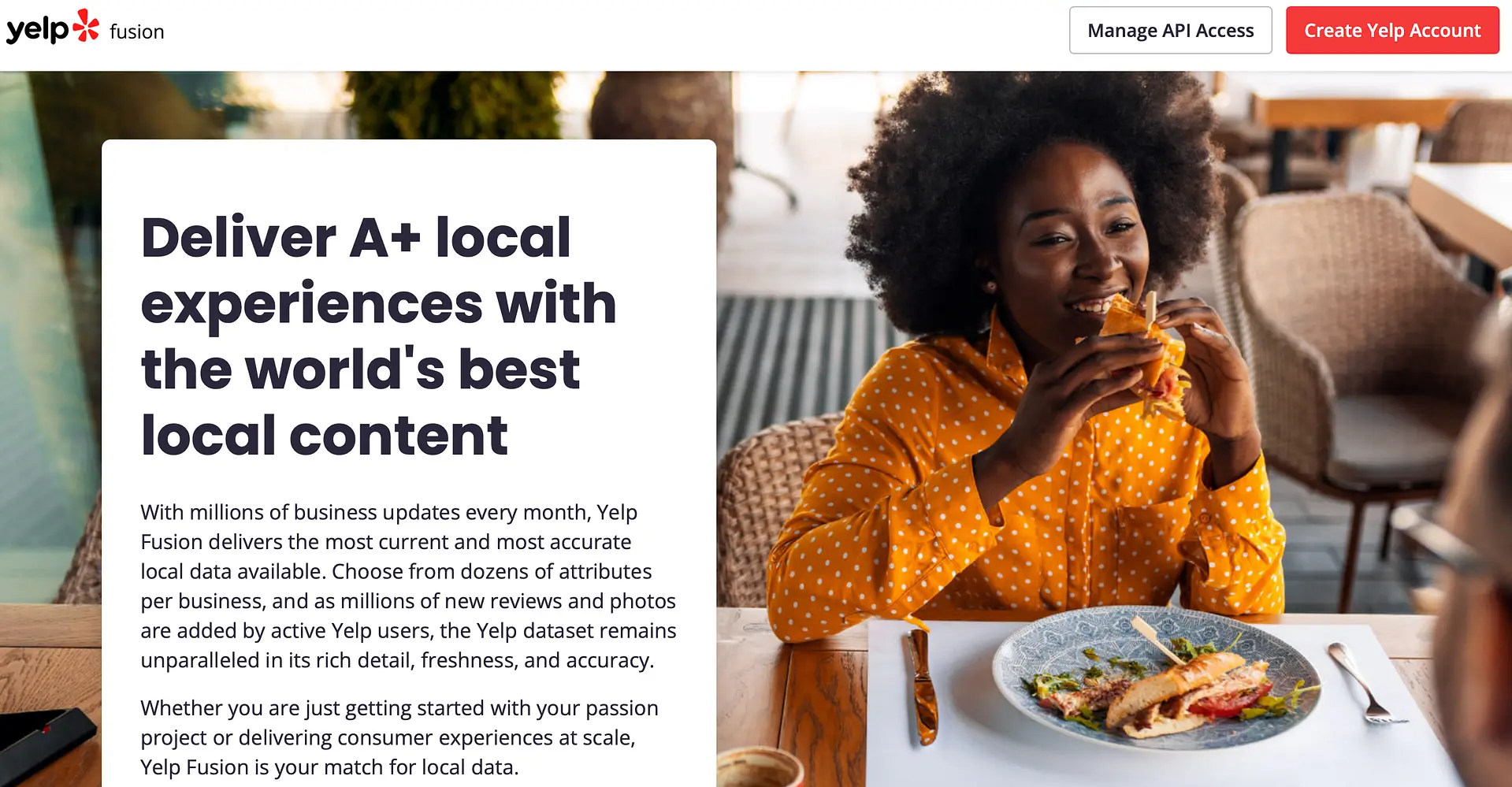
次に、アプリの名前を入力します。 これは単なる参考のため、何でも構いません。
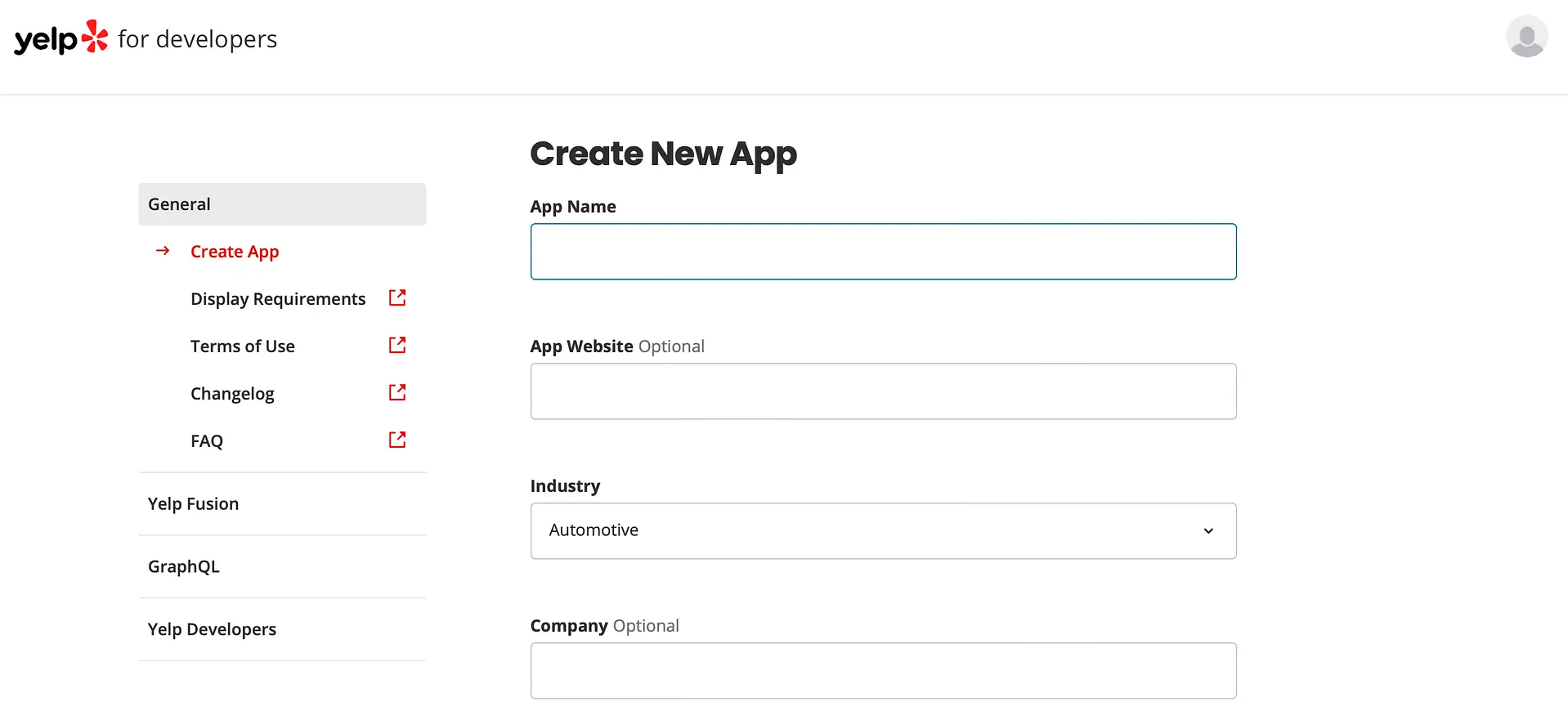
次に、残りのフィールドに入力し、 「Create New App」をクリックします。
この時点で、成功メッセージが表示され、アプリ ID と API キーがページの上部に表示されます。
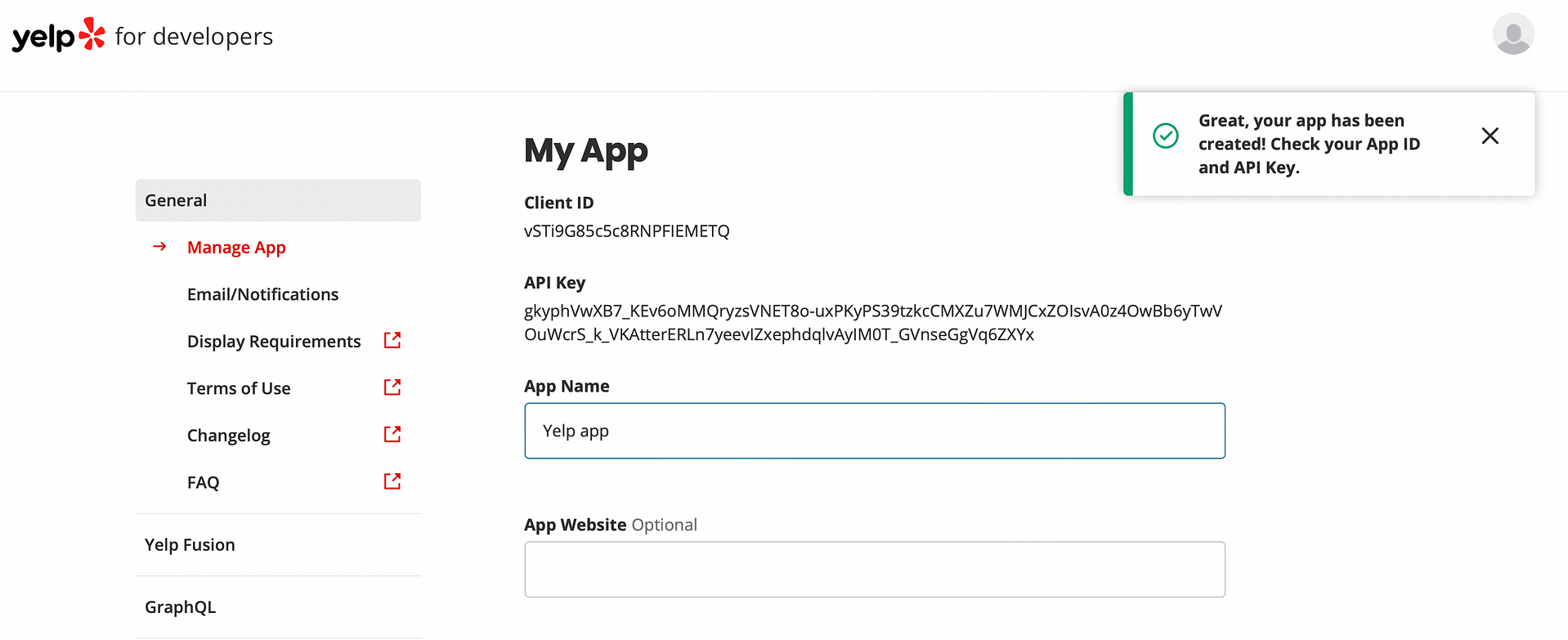
次のステップで必要になるため、API キーをメモしておく必要があります。
ステップ 2: Yelp Reviews プラグインのウィジェットをインストールし、API キーを挿入します
これで、Yelp レビュー用ウィジェット プラグインを Web サイトに追加する準備が整いました。 したがって、WordPress ダッシュボードからプラグインをインストールしてください。

次に、 [設定] → [Yelp レビュー ウィジェット]に移動し、 [設定]タブに切り替えます。
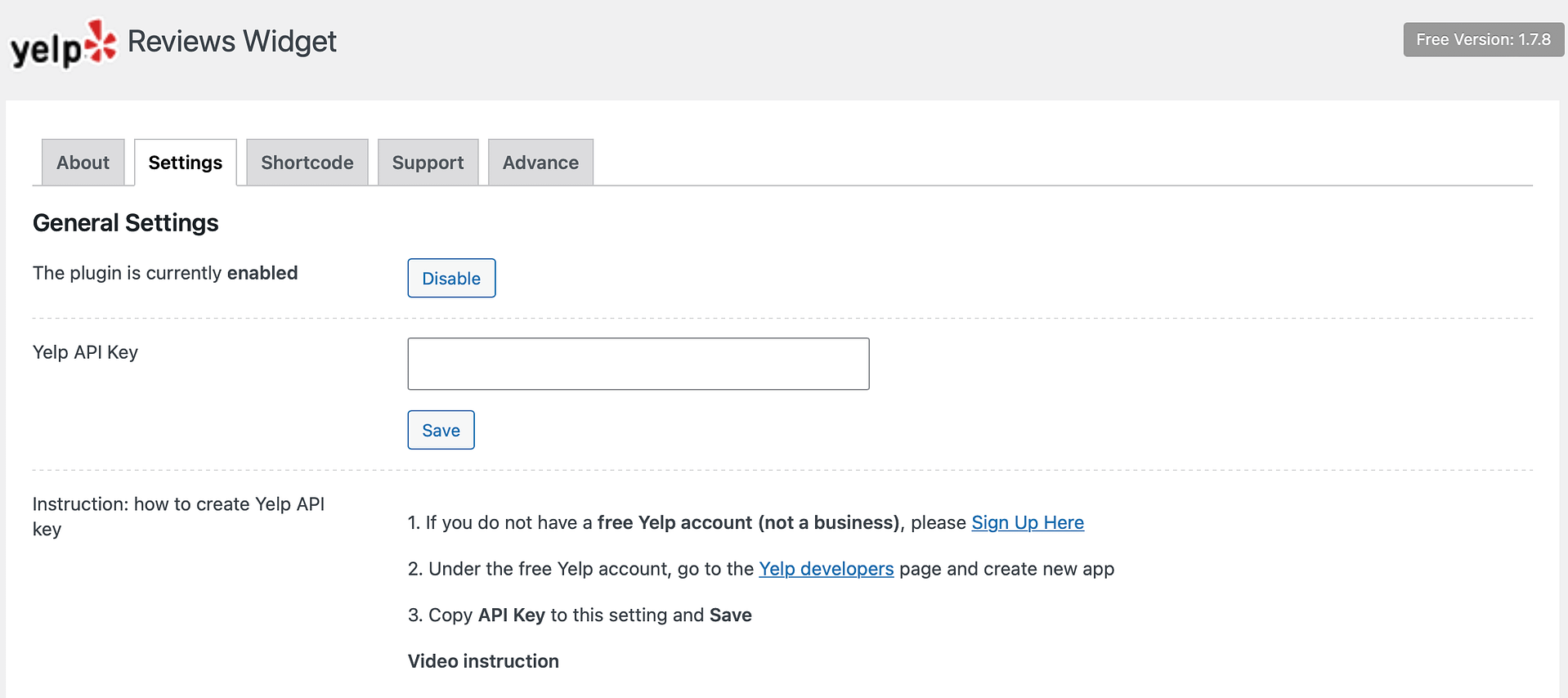
Yelp API キーを表示されたボックスに貼り付け、 「保存」をクリックします。
ステップ 3: Yelp ウィジェットを作成する
プラグインの設定がすべて完了したので、Yelp レビューを WordPress に追加します。 開始するには、ダッシュボードの「外観」 → 「ウィジェット」に進みます。
WordPress フッターやサイドバーなどのウィジェット領域を選択し、 +アイコンをクリックして新しいウィジェットを追加します。 次に、 Yelp レビュー ウィジェットを選択します。
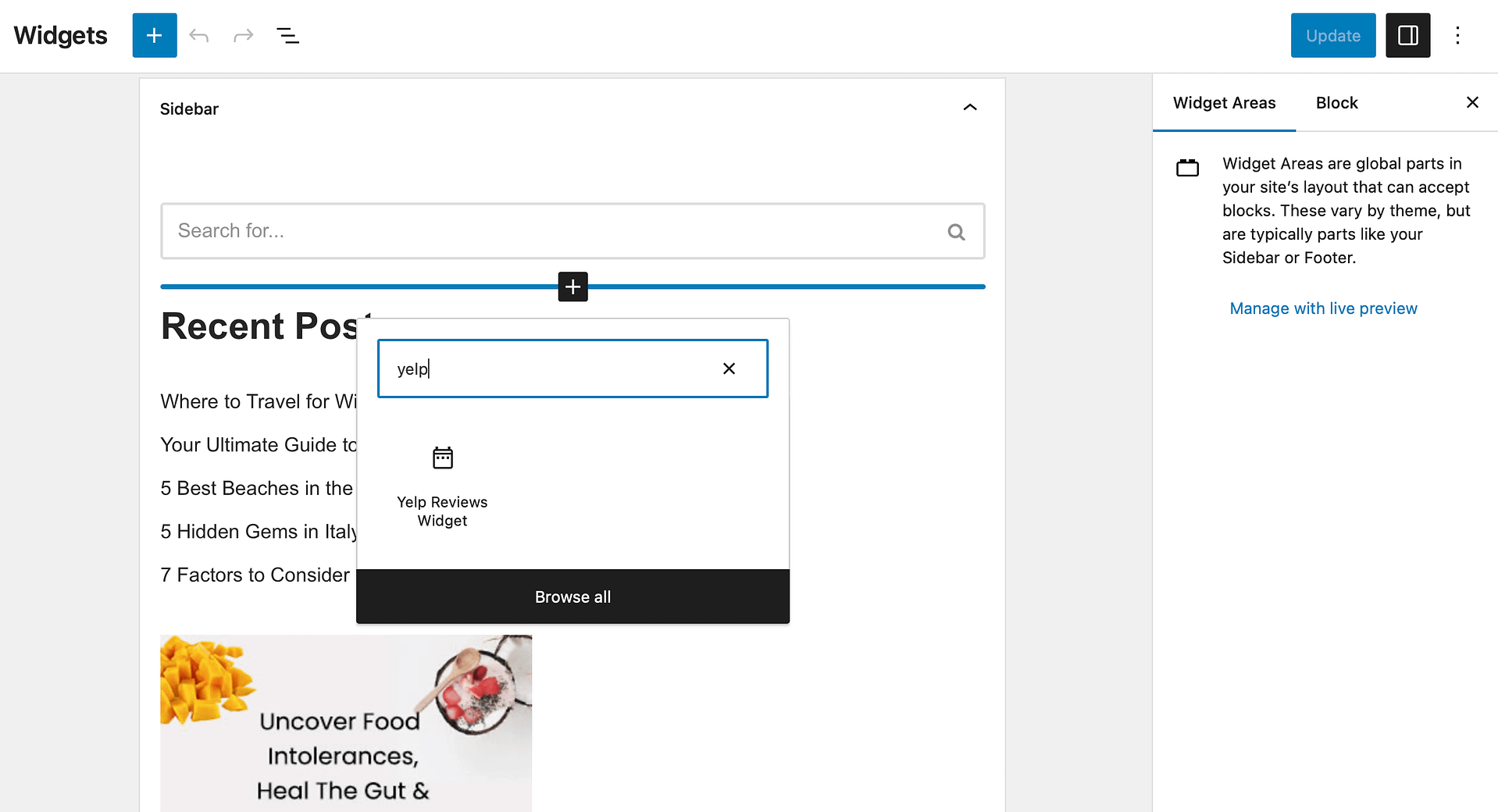
ここで、Yelp ビジネス ページへのリンクを入力し、 [Yelp に接続]をクリックします。
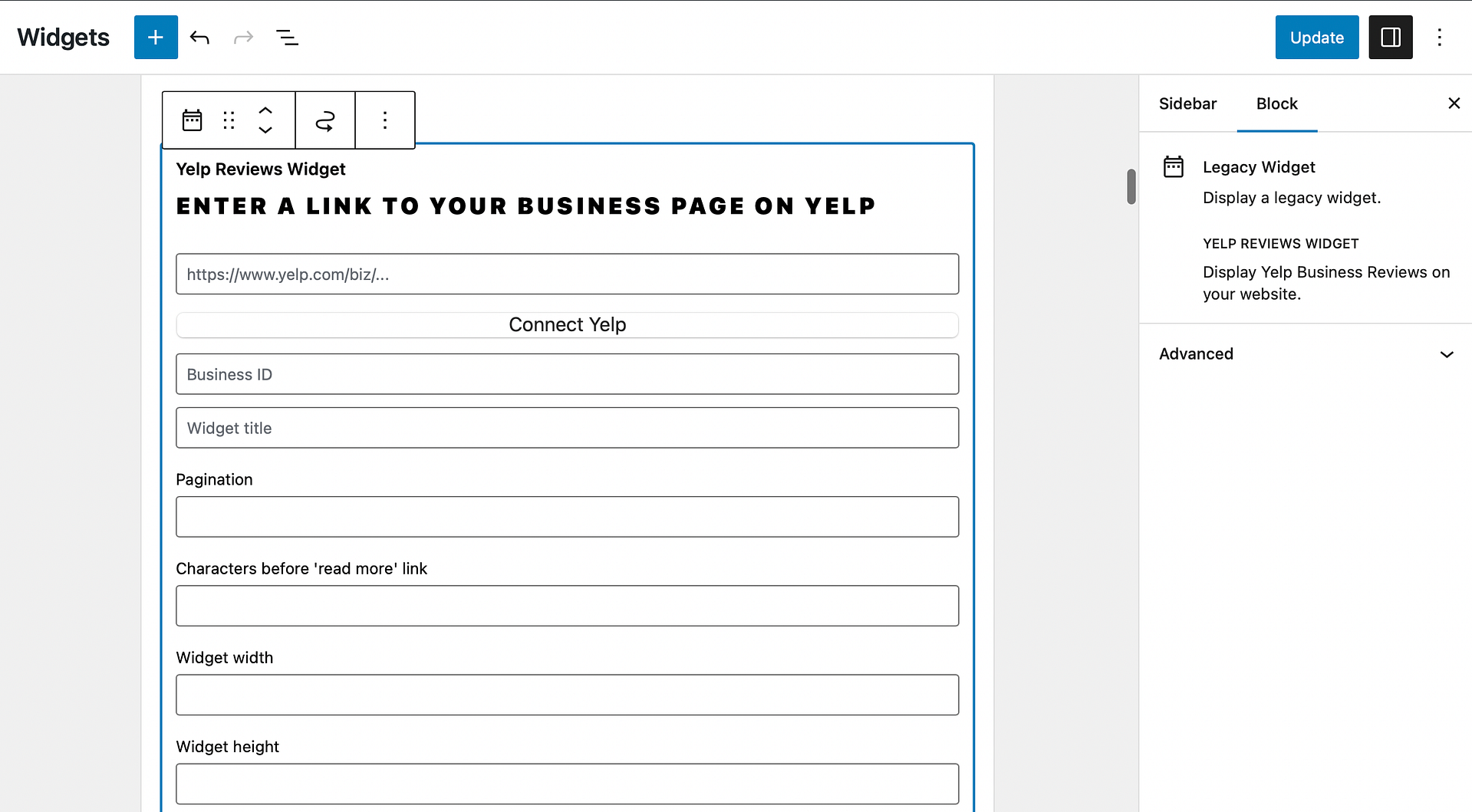
レビューのレイアウトをカスタマイズできるようになりました。 たとえば、セクションにタイトルを付け、「続きを読む」リンクの前に表示する文字数を定義できます。
下のチェックボックスを使用して、「続きを読む」リンクを有効にしたり、暗い背景を適用したり、レビューを更新したりすることもできます。 準備ができたら、 「更新」をクリックして変更を保存します。
ステップ 4: Yelp レビューをプレビューして公開する
次に、フロントエンドでレビューを表示して、レビューが適切であることを確認します。
新しいタブでサイトを開き、レビュー セクションに移動します。
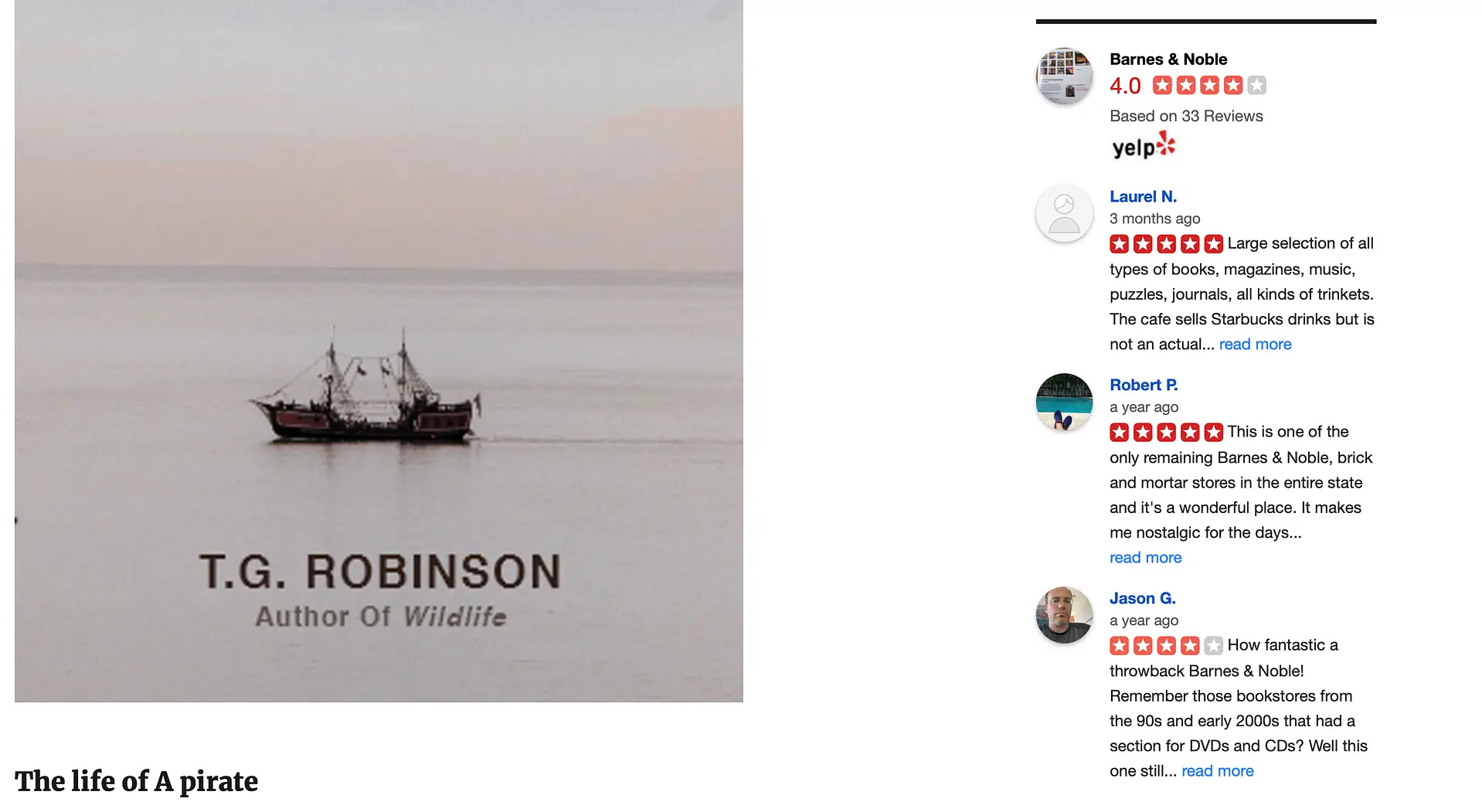
コンテンツがきちんと正しく表示されていれば、何もする必要はありません。 ただし、変更を加えたい場合は、WordPress ダッシュボードの[ウィジェット]ページに戻るだけです。
結論
顧客レビューは製品の価値を実証し、社会的証明として機能します。 したがって、Yelp のレビューを Web サイトで紹介することは素晴らしいアイデアになる可能性があります。 これにより、顧客からの信頼を高め、売上を伸ばすことができます。
要約すると、プラグインを使用して Yelp レビューを表示する 4 つの手順は次のとおりです。
- Yelp API キーを取得して、新しいアプリを作成します。
- Yelp レビュー用のウィジェットをインストールし、API キーを挿入します。
- Yelp ウィジェットを作成し、外観をカスタマイズします。
- Yelp レビューをプレビューして公開します。
あなたのウェブサイトで Yelp レビューを紹介する方法について質問がありますか? 以下のコメントセクションでお知らせください。
